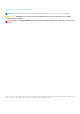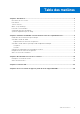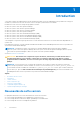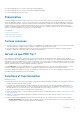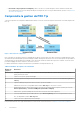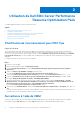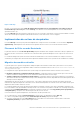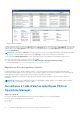Users Guide
Table Of Contents
- Dell EMC Server PRO Management Pack Version 5.0 for Microsoft System Center Virtual Machine Manager Guide de l’utilisateur
- Introduction
- Utilisation de Dell EMC Server Performance Resource Optimization Pack
- Documentation et ressources connexes
- Contacter Dell
- Accès au contenu de support à partir du site de support Dell EMC
● Prise en charge de Microsoft System Center 2016 Operations Manager
● Prise en charge de Microsoft System Center 2016 Virtual Machine Manager
● Prise en charge de Windows Server 2016
Présentation
Operations Manager utilise le pack de gestion PRO pour collecter et stocker des informations sur le matériel Dell, avec une description
de leur état d’intégrité. Dell EMC Server PRO Pack fonctionne avec Operations Manager (2016 ou 2012) et VMM (2016 ou 2012) pour
gérer les périphériques physiques Dell et leurs machines virtuelles (VM) hébergées à l’aide de ces informations disponibles sur l’intégrité.
Dell EMC Server PRO Pack recommande d’entreprendre des actions correctives lorsque les objets surveillés sont défectueux (par
exemple, une défaillance du disque virtuel ou une erreur de lecteur prédictive), en utilisant les capacités de surveillance et de génération
d’alertes d’Operations Manager et les capacités de correction de VMM.
Voir également :
Fonctions et fonctionnalités
Comprendre la gestion de PRO Tip
Alertes et actions de restauration
Termes connexes
● Un système géré est un système Dell fonctionnant sous OpenManage Server Administrator (OMSA), qui est surveillé et géré à l’aide
d’Operations Manager et VMM. Il est géré localement ou à distance à l’aide d’outils pris en charge.
● Une station de gestion ou Management Station est un système Dell fonctionnant sous Microsoft Windows, sur lequel Operations
Manager et VMM sont installés afin de gérer les charges de travail virtuelles.
Qu'est-ce que PRO Tip ?
PRO (Performance and Resource Optimization) Tip est une fonctionnalité qui surveille l'infrastructure virtuelle et fournit des alertes
lorsqu'il existe une opportunité d'optimisation de l'utilisation de ces ressources. Une fenêtre PRO Tip contient la description de l'événement
ayant généré le PRO Tip et indique l'action corrective recommandée. Cette fonctionnalité vous permet d'équilibrer la charge des machines
virtuelles en la répartissant entre les hôtes physiques, lorsque les valeurs de seuil spécifiques sont atteintes. Alternativement, vous pouvez
migrer les machines virtuelles lorsqu'une défaillance matérielle est détectée.
La fenêtre PRO Tip de la console VMM Administrator vous permet d'afficher des PRO Tips actifs pour les groupes d'hôtes. La console
Operations Manager affiche également les alertes correspondantes, afin d'assurer une expérience de surveillance cohérente.
Vous pouvez implémenter manuellement l'action recommandée qui s'affiche dans PRO Tip. Vous pouvez également configurer PRO tip
pour implémenter automatiquement l'action recommandée.
Fonctions et fonctionnalités
Dell EMC PRO Pack :
● Exécute la gestion PRO des systèmes PowerEdge s’exécutant sur les plateformes Microsoft Hyper-V, par la surveillance continue de
l’intégrité de l’infrastructure physique et virtuelle.
● Fonctionne avec Operations Manager et VMM pour détecter des événements tels que la perte de redondance d’alimentation, une
température supérieure aux valeurs de seuil, une erreur de batterie du stockage système, une défaillance de disque virtuel, etc. Pour
plus d’informations sur les événements pris en charge par Dell EMC PRO Pack, reportez-vous à Alertes et actions de récupération.
● Génère PRO Tip lorsque le matériel surveillé passe à un état défectueux.
● Exécute la migration en direct et sans interruption de la machine virtuelle. Pour plus d’informations, reportez-vous à Migration en direct
de la machine virtuelle.
● Remplace les actions de récupération par défaut de Dell EMC PRO Pack. Pour plus d’informations, reportez-vous à Remplacer des
actions de récupération.
● Réduit les temps d’arrêt en appliquant la mesure corrective fournie sur PRO Tips. Les deux actions correctives sont les suivantes :
○ Restrict (Restreindre) : dans ce mode, il est conseillé de mettre les serveurs temporairement hors service pour le placement de
nouvelles machines virtuelles jusqu’à la fin des tâches de maintenance.
Introduction
5